2020年10月の最新アップデートにより、まだベータ段階ではありますがApex Legendsでクロスプレイが実装されました。
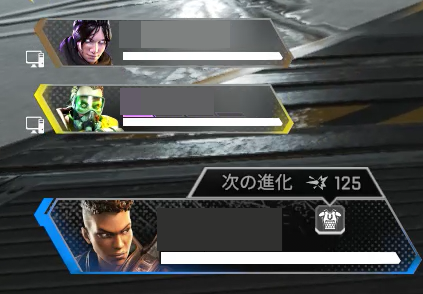
Apex Legendsのクロスプレイは、初期設定のままですとオン(有効)になっており、CS版の方は有効のままでもPC版のフレンドと一緒にプレイしなければPC版の方たちとマッチングすることはありません。
しかし、PC版に関しましては、CS版のフレンドと一緒にプレイする関係なく、例え1人でプレイしていたとしても、そのサーバーで他のPC版の方がCS版のフレンドと一緒にプレイしていれば、その方たちとマッチングするような仕様となっています。
それですので、今回紹介するApex Legendsでクロスプレイをオフ(無効)に設定するというのは、PS4などのCS版の方は特に設定する必要はないので関係なく、関係があるのはPC版の方でその中でも特にCS版の方とは絶対にマッチングしたくないという方向けの設定方法となります。
Apex Legendsでクロスプレイをオフ(無効)に設定する方法!
まず、Apex Legendsを起動してメニュー画面へ入り、メニュー画面の右下にある歯車アイコンを選択して設定画面を開きます。
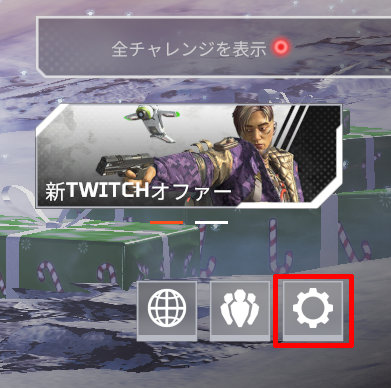
次に設定画面の「ゲームプレイ」の設定の中の下の方にある「クロスプラットフォームプレイ(ベータ)」となっている所を、初期設定のままですとこのように有効(オン)になっていますので、
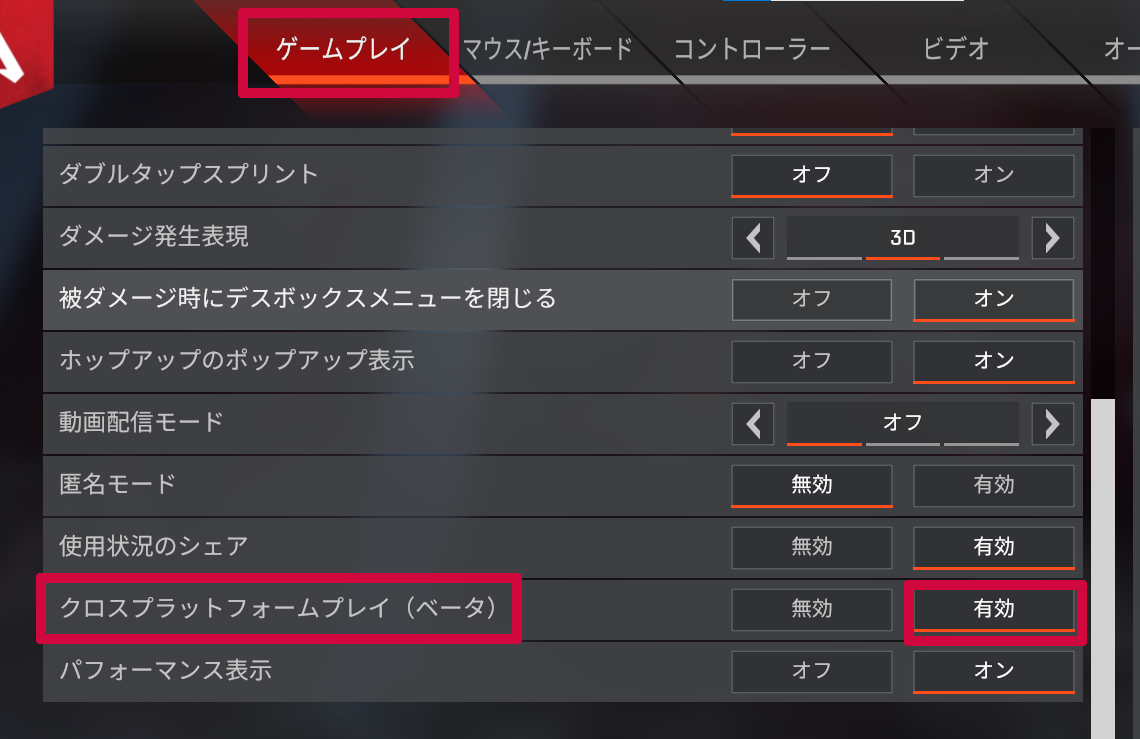
このように無効(オフ)を選択します。
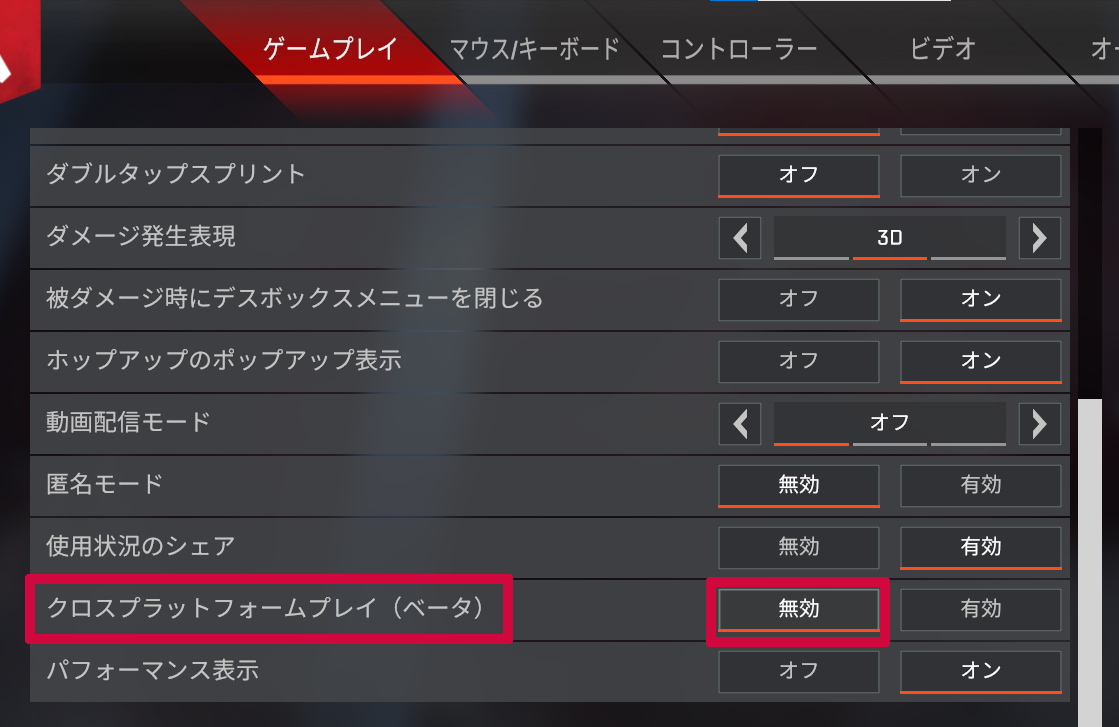
これでApex Legendsでクロスプレイがオフ(無効)に設定されます。